win11系统崩溃怎么解决 win11系统崩溃的修复方法
更新时间:2023-09-05 14:16:48作者:zheng
我们在使用win11电脑的时候难免会遇到一些问题,如果不影响我们正常使用win11电脑的话就可以不用在意,让系统自动修复,但是有些用户在使用win11电脑时却遇到了系统崩溃的情况,导致电脑无法进入系统了,今天小编就教大家win11系统崩溃怎么解决,操作很简单,跟着小编一起来操作吧。
推荐下载:最新win11下载
方法如下:
1、首先按下“Shift+重启”然后一直按住Shift将电脑重启,等待界面进入安全模式并点击“疑难解答”。
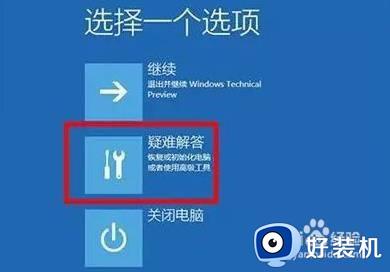
2、然后根据你的问题选择恢复方法,点击“恢复电脑”即可开始恢复解决大部分的问题。
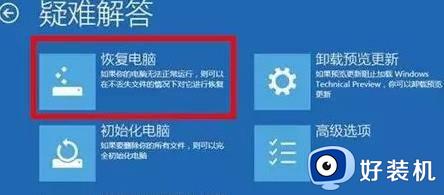
3、按下“Win+X”并同时按住WinX然后按A,在弹框中输入sfc/scannow后按回车,
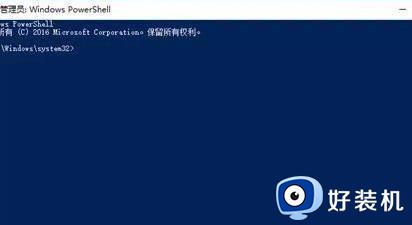
此时电脑会开始扫描所有受保护的系统文件,并使用之前备份缓存文件进行替换。
4、按下“Win+R”之后输入systemreset,点击确定即可进入选项页面,选择“保留我的文件”即可保留重要的文件。
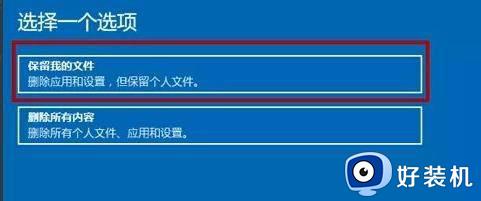
5、最后使用电脑管家或360安全卫士中的“系统急救箱”即可将电脑扫描后进行修复,等待一段时间即可。
以上就是关于win11系统崩溃怎么解决的全部内容,还有不懂得用户就可以根据小编的方法来操作吧,希望能够帮助到大家。
win11系统崩溃怎么解决 win11系统崩溃的修复方法相关教程
- 绝地求生崩溃怎么解决win11 win11玩pubg老崩溃的修复方法
- win11系统崩溃的修复方法 win11系统崩溃了怎么办
- win11系统崩溃启动不了怎么回事 win11系统崩溃无法开机如何修复
- win11电脑系统崩溃怎么办 windows11系统崩溃的修复教程
- win11资源管理器损坏怎么修复 win11资源管理器一直崩溃修复方案
- win11系统崩溃怎么办 win11系统崩溃无法开机解决方案
- win11系统崩溃的解决方法 win11系统崩溃怎么办
- Win11资源管理器频繁崩溃不停闪烁怎么办 Win11资源管理器不断闪烁崩溃的解决办法
- win11系统崩溃开不了机的修复方法 win11崩溃导致无法开机怎么办
- win11玩游戏崩溃怎么办 win11玩游戏系统崩溃处理方法
- win11家庭版右键怎么直接打开所有选项的方法 win11家庭版右键如何显示所有选项
- win11家庭版右键没有bitlocker怎么办 win11家庭版找不到bitlocker如何处理
- win11家庭版任务栏怎么透明 win11家庭版任务栏设置成透明的步骤
- win11家庭版无法访问u盘怎么回事 win11家庭版u盘拒绝访问怎么解决
- win11自动输入密码登录设置方法 win11怎样设置开机自动输入密登陆
- win11界面乱跳怎么办 win11界面跳屏如何处理
win11教程推荐
- 1 win11安装ie浏览器的方法 win11如何安装IE浏览器
- 2 win11截图怎么操作 win11截图的几种方法
- 3 win11桌面字体颜色怎么改 win11如何更换字体颜色
- 4 电脑怎么取消更新win11系统 电脑如何取消更新系统win11
- 5 win10鼠标光标不见了怎么找回 win10鼠标光标不见了的解决方法
- 6 win11找不到用户组怎么办 win11电脑里找不到用户和组处理方法
- 7 更新win11系统后进不了桌面怎么办 win11更新后进不去系统处理方法
- 8 win11桌面刷新不流畅解决方法 win11桌面刷新很卡怎么办
- 9 win11更改为管理员账户的步骤 win11怎么切换为管理员
- 10 win11桌面卡顿掉帧怎么办 win11桌面卡住不动解决方法
